プロがおすすめ・ダメなレンタルサーバーをまとめました
Webシステムの開発をしている中で、顧客とサーバーの話が必ず出てきます。
その中で私が推奨しているサーバーと、すでに顧客が契約していてダメだったサーバーをまとめてみました。
今後サーバーを契約するときは参考にしてみて下さい。
契約すべき推奨のサーバー
XSERVER
WordPressを本格的に動かすならおすすめの高性能サーバーです。
また同社では、WordPressに特化した「wpX」を提供していますが、こちらはWordPressのみしか動作しません。
従来通りのHTML・CSS・JSのみのホームページやPHPのWebアプリは、アップロードしてもアクセス権限がないため閲覧不可能です。
またcronの設定ができません。
WordPressのみの運用であれば契約しても問題ないですが、将来的にWebアプリを動かしたいとなるとサーバーを乗り換えるしかないので注意しましょう。
契約してはいけないサーバー
GMOクラウド レンタルサーバー iCLUSTA+
ビジネス向けのレンタルサーバーです。
有名どころなのか不明ですが、契約している方が多いです。
このサーバーのダメな所は、ホームページを設置し、最初のアクセスが数秒かかるところです。
これは、サーバーの仕様なのか何をやっても解決できません。
表示が遅いとそれだけ利用者離れになりやすいので、契約してはいけません。
お名前.com 共用サーバーSD
性能等は全く問題ないですが、ディレクトリの作成に自由度がないのでおすすめできません。
契約するとすぐには解約できない感じですが、「思っていたのと違う!」ということで問い合わせすると解約できることもあります。
![]()
まとめ
知識が乏しい業者とやりとりしていると、安いだけのマイナーなサーバー、大手だから安心というだけの無意味なサーバーを勧められたりします。
そうならないために、ここで紹介している推奨サーバーを契約しておけば安心です。
すでに契約してしまってる方は、推奨サーバーに変更することをおすすめします。

標準テキスト CentOS 7 構築・運用・管理パーフェクトガイド
- 作者: 有限会社ナレッジデザイン大竹龍史,市来秀男,山本道子,山崎佳子
- 出版社/メーカー: SBクリエイティブ
- 発売日: 2017/03/22
- メディア: 単行本
- この商品を含むブログを見る

本当によくわかるWordPressの教科書 はじめての人も、挫折した人も、本格サイトが必ず作れる
- 作者: 赤司達彦
- 出版社/メーカー: SBクリエイティブ
- 発売日: 2018/02/24
- メディア: 単行本
- この商品を含むブログを見る
Apache2.4のリバースプロキシ設定は最後の「/」が不要!
新規でサーバーを構築する機会があったのでApache2.4でリバースプロキシを設定しました。
Apache2.2の設定をそのまま使ってみるものの、動作せず5時間ほどハマり、結果的に「/」の有無で解決しました。
他の人がこれにハマらないように記事にしておきます…。
設定の比較
Apache2.2の設定
<Location "/ContextRoot">
ProxyPass http://localhost:8080/ContextRoot/
ProxyPassReverse http://xxxxx.com/ContextRoot
</Location>
Apache2.4の設定
<Location "/ContextRoot">
ProxyPass http://localhost:8080/ContextRoot
ProxyPassReverse http://xxxxx.com/ContextRoot
</Location>
相違点
Apache2.4のProxyPassの最後に「/」を付けてません。
これがあると、ポート8080を使う通常の処理は問題ないのですが、cssやjsなどの静的コンテンツが読み込まれません。
まとめ
リバースプロキシの設定は、バージョンアップしても基本的に使えますが、少しの変更が必要になることがあるので注意が必要です。
Apache2.4を触ってみましたが、最初に設定する項目が減ってて楽でした。
例えば、バーチャルホストだとNameVirtualHostの宣言は必要ありませんでした。
ディレクトリ構造がかなり変わって違和感ありありです。
yumでインストールした場合、/opt/rh/httpd24/root/がルートになります。
![サーバ構築の実際がわかる Apache[実践]運用/管理 (Software Design plus) サーバ構築の実際がわかる Apache[実践]運用/管理 (Software Design plus)](https://images-fe.ssl-images-amazon.com/images/I/51qAG%2Be%2BbaL._SL160_.jpg)
サーバ構築の実際がわかる Apache[実践]運用/管理 (Software Design plus)
- 作者: 鶴長鎮一
- 出版社/メーカー: 技術評論社
- 発売日: 2012/03/23
- メディア: 単行本(ソフトカバー)
- 購入: 6人 クリック: 109回
- この商品を含むブログ (14件) を見る
CrystalReportsでプリンター名を設定する方法
CrystalReportsで任意で選択したプリンターで印刷を行いたい場合、通常のプリンター指定では認識されないようです。
認識させるには、少し特殊な指定が必要なようです。
動作環境
| Windows | 10 |
|---|---|
| VisualStudio | Community 2015 Update3 |
| .NETFramework | 4.6.1 |
| CrystalReports | 13.0.20 |
通常の設定方法
こちらの設定で行っても指定したプリンターで印刷はされません。
public void Print(PrinterSettings settings) // デザイナーで定義したレポート TestReport r = new TestReport(); r.Load(); r.Refresh(); // 給紙トレイ設定 r.PrinterOptions.CustomPaperSource = settings.DefaultPageSettings.PaperSource; // プリンター名設定 r.PrinterOptions.PrinterName = settings.PrinterName; // ←設定されない!! // 印刷実行 r.PrintToPrinter(printer.Copies, false, 0, 0); }
正しい設定方法
1.プロジェクトの参照からアセンブリタブにある4項目を追加する
- CrystalDecisions.ReportAppServer.ClientDoc
- CrystalDecisions.ReportAppServer.Controllers
- CrystalDecisions.ReportAppServer.DataDefModel
- CrystalDecisions.ReportAppServer.ReportDefModel
2.プリンター名の設定方法を次のように変更する
public void Print(PrinterSettings settings) // デザイナーで定義したレポート TestReport r = new TestReport(); r.Load(); r.Refresh(); // 給紙トレイ設定 r.PrinterOptions.CustomPaperSource = settings.DefaultPageSettings.PaperSource; // プリンター名設定 // r.PrinterOptions.PrinterName = settings.PrinterName; ISCDReportClientDocument cdoc = r.ReportClientDocument; cdoc.PrintOutputController.GetPrintOptions().PrinterName = printer.PrinterName; // 印刷実行 r.PrintToPrinter(printer.Copies, false, 0, 0); }
VisualStudioのCrystalReportsを配布先のクライアントで動作させる手順
VisualStudioでCrystalReportsを使った開発を行うには「SAP Crystal Reports developer version for Visual Studio」が必要です。
これをインストールすれば開発環境では、問題なく動作します。
しかし、配布するとそのままでは動作しません。
配布先で動作させるためには、CrystalReportsのランタイム「SAP Crystal Reports Runtime」とインストーラーに「SAP Crystal Reports Runtime - Merge Modules」が必要です。
動作環境
開発環境
| Windows | 10 |
|---|---|
| VisualStudio | Community 2015 Update3 |
| .NETFramework | 4.6.1 |
| CrystalReports | 13.0.20 |
配布先
| Windows | 10 |
|---|---|
| CrystalReports | 13.0.20 |
VisualStudioのインストーラーでCrystalReportsのMergeModulesを適用する
VisualStuidoでインストーラーを扱うには、次の記事を参考にして下さい。
shinsuke789.hatenablog.jp
1.次のURLにアクセスし「SAP Crystal Reports Runtime - Merge Modules」をダウンロードします。
http://www.crystalreports.com/crvs/confirm/
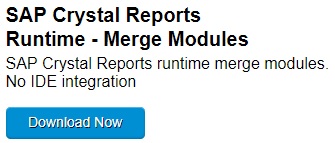
2.ダウンロードしたファイルを解凍し、「CRRuntime_13_0_xx.msm」と「CRRuntime_13_0_xx_ja.msm」のファイルを次の場所にコピーします。

C:\Program Files (x86)\Common Files\Merge Modules
※コピーしなくても動作しますが、ここにコピーしておいた方が使い勝手が良いので
日本語環境なので「ja」のファイルを選択しています。動作環境に言語に合わせて適切なものを選択して下さい。
3.VisualStudioのセットアッププロジェクトを右クリックし、「Add」→「Merge Module...」をクリックします。
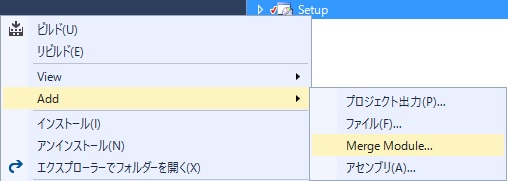
4.ファイル選択ダイアログが表示されるので、2のファイルを選択し、プロジェクトに追加します。
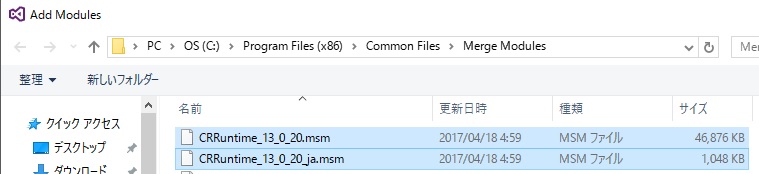
5.セットアッププロジェクトをビルドします。いつもより少し時間がかかります。
6.ビルドして生成されたインストーラーを配布します。
配布先には事前にCrystalReportsランタイムがインストールされている必要があります。
配布先でCrystalReportsのランタイムをインストールする
1.次のURLにアクセスし「SAP Crystal Reports Runtime (32Bit)」または「SAP Crystal Reports Runtime (64Bit)」をダウンロードします。
http://www.crystalreports.com/crvs/confirm/

2.ダウンロードしたファイルを解凍し、インストーラーを実行します。

3.ウィザードが開始されるので「Next」をクリックします。
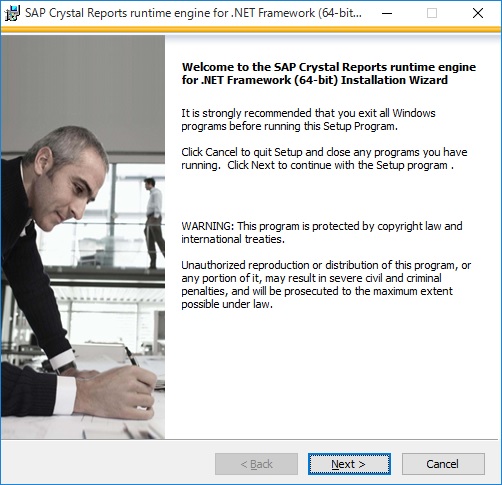
4.「I accept the License Agreement」を選択し、「Next」をクリックします。

5.「Next」をクリックします。

6.インストールが終わるまでしばらく待ちます。
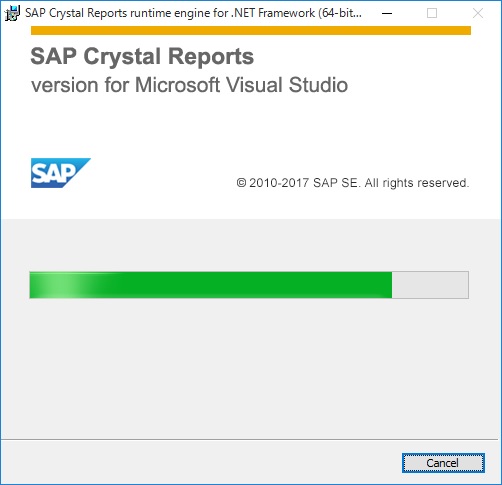
7.「Finish」をクリックし、インストールを終了します。
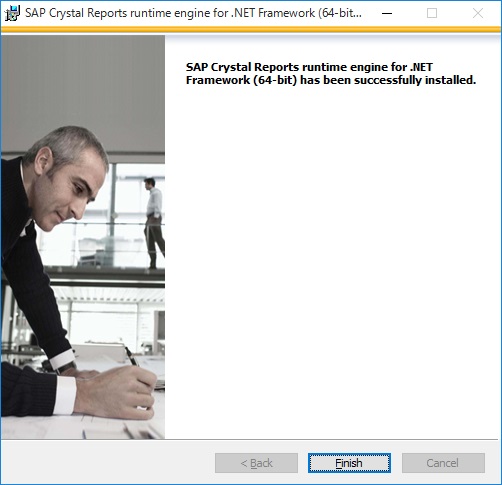
配布先でのエラー対応
ファイルが見つからない
ファイルまたはアセンブリ'CrystalDecisions,CrystalReports.Engine, Version=13.0.2000.0, Culture=neutral, PublicKeyToken=xxxxxxxx,またはその依存関係の1つが読み込めませんでした。指定されたファイルが見つかりません。
エラーメッセージに表示されている「Version」のCrystalReportsランタイムがインストールされていないのが原因です。
この場合、13.0.20のランタイムをインストールすることでエラーは解消します。
旧バージョンのランタイムをダウンロードする
ランタイム配布サイトでは、最新版しかダウンロードできないと思われますが、URLを書き換えることで可能です。
URLのバージョンを希望のものに変更し、?以降を削除します。
最新版 http://downloads.businessobjects.com/akdlm/cr4vs2010/CRforVS_redist_install_32bit_13_0_21.zip?_ga=2.242728192.309491126.1508199297-555278125.1508199297 旧版 http://downloads.businessobjects.com/akdlm/cr4vs2010/CRforVS_redist_install_32bit_13_0_20.zip
SpringBootのJacksonで日付フォーマットを設定する方法
SpringBootのコントローラーの戻り値に@ResponseBodyを設定して、オブジェクトでJSONを返すとき、日付型はlongで扱われます。
それを適切は日付フォーマットにするには、設定ファイル、アノテーションで設定できます。
application.propertiesによる設定
アプリケーション全体の設定として適用されます。
タイムゾーン設定をしないと、日付がずれるので必ず設定しておきましょう。
application.properties
spring.jackson.date-format=yyyy/MM/dd'T'HH:mm:ss.SSSZ
spring.jackson.time-zone=Asia/Tokyo
PostgreSQLを自己証明書でSSLに対応する
手順通りにすれば、簡単にPostgreSQLをSSLに対応できます。
動作環境
| OS | CentOS 6.4 |
| PostgreSQL | 9.3.2 |
| OpenSSL | 1.0.1e-fips 11 Feb 2013 |
自己証明書を作成する
1.PostgreSQLのdataディレクトリに移動する
$ cd /var/lib/pgsql/9.3/data
# 2048はビット数 $ openssl genrsa 2048 > server.key
3.OpenSSLでCSRを作成する
$ openssl req -new -key server.key > server.csr
4.OpenSSLで証明書を作成する
# 36500は有効期限(この場合100年) $ openssl x509 -days 36500 -req -signkey server.key < server.csr > server.crt
5.作成したファイルの所有権・グループを変更する
$ chown postgres:postgres server.*
6.server.keyのアクセス権限を変更する
$ chmod 600 server.key
PostgreSQLの設定を変更する
1.pg_hba.confでアクセス権を変更する
$ vi /var/lib/pgsql/9.3/data/pg_hba.conf # IPv4 local connections: host all all 127.0.0.1/32 md5 # ローカルはSSL不要 hostssl all all 0.0.0.0/0 md5 # リモートはSSL必須
2.postgresql.confでSSLを有効にする
$ vi /var/lib/pgsql/9.3/data/postgresql.conf # コメントアウトされているので、コメントを外し「ssl = on」にする # ssl = off ssl = on
3.設定を有効にするためPostgreSQLを再起動する
$ service postgresql-9.3 restart
注意事項
TomcatやGlassFishなどのアプリケーションサーバーを利用している場合、PostgreSQLを再起動する前に停止しておく必要があります。
起動したままだと、データベースとの連携が行われなくなり接続エラーが発生します。
PostgreSQLの再起動が失敗した場合、エラーメッセージがログに出力されるので、そちらを参照し問題点を修正して下さい。
pg_logディレクトリ内に発生曜日ごとにログがあります。
/var/lib/pgsql/9.3/data/pg_log
SSL設定後のPostgreSQLへの接続
psqlコマンドで接続する場合、接続情報を「""」で括り、「sslmode=require」を追加します。
psql "sslmode=require host=xxx.xxx.xxx.xxx user=user1 dbname=db1"
SSL設定後のアプリケーション側での接続文字列変更
.NET
接続文字列に「SSL Mode = Require; Trust Server Certificate = true; 」を追加します。
Host=xxx.xxx.xxx;Database=dbname;Username=user;Password=pass;SSL Mode=Require;Trust Server Certificate=True
PostgreSQLを深く知るためにおすすめの書籍

内部構造から学ぶPostgreSQL 設計・運用計画の鉄則 (Software Design plus)
- 作者: 勝俣智成,佐伯昌樹,原田登志
- 出版社/メーカー: 技術評論社
- 発売日: 2014/09/04
- メディア: 単行本(ソフトカバー)
- この商品を含むブログ (2件) を見る

- 作者: 鈴木啓修
- 出版社/メーカー: 技術評論社
- 発売日: 2012/11/16
- メディア: 単行本(ソフトカバー)
- 購入: 2人 クリック: 14回
- この商品を含むブログ (5件) を見る
Thymeleaf2.xでの「少し困った!」に役立つミニリファレンス集
Thymeleafを使用した開発で、実際に少し困ったことについてまとめてみました。
これから利用する方の役に立てればと思います。
リンクにパラメーターを含める
変数${}の前後に__を追加し、__${}__の形にする。
<a th:href=“@{/hoge/__${e.no}__/add}">hoge</a>
formタグのactionに文字列変数を展開する
変数に定義した文字列をリンクとして展開する場合、@{}内に${}で変数を定義する。
<!-- 通常の文字指定 --> <form th:action=“@{/hoge}” method=“post”> <!-- 変数指定 --> <form th:action=“@{${hoge}}” method=“post”>
「data-」属性に値を設定する
<span th:attr="data-hoge=${hoge}">hoge</span>
変数を含んだ文字列の展開
「|」で括る
<span th:text=“|${hoge}です。|”/>
JavaScriptで変数を扱う
<script>タグにth:inline="javascript"を追加し、/*<![CDATA[*/と/*]]>*/で括る。
その中での変数は、/*[[と]]*/で括る。
<script th:inline="javascript"> /*<![CDATA[*/ /*[[@{/hoge}]]*/ /*]]>*/ </script>
JavaScriptで変数を文字で連結する
変数を/*[+と+]*/で括る。
<script th:inline="javascript"> /*<![CDATA[*/ var val = "aaa" + /*[+ [[${hoge}]] +]*/; /*]]>*/ </script>
変数を文字列として扱い比較する
パスを含む変数を比較したい場合、''で変数を文字列化すると比較できる。
<span th:if="${'__*{path}__' == '/hoge'}">hoge</span>
Thymeleafの記載がある書籍

- 作者: 掌田津耶乃
- 出版社/メーカー: 秀和システム
- 発売日: 2017/05/09
- メディア: Kindle版
- この商品を含むブログを見る

Spring徹底入門 Spring FrameworkによるJavaアプリケーション開発
- 作者: 株式会社NTTデータ
- 出版社/メーカー: 翔泳社
- 発売日: 2016/07/20
- メディア: Kindle版
- この商品を含むブログ (1件) を見る